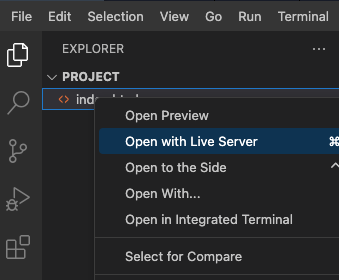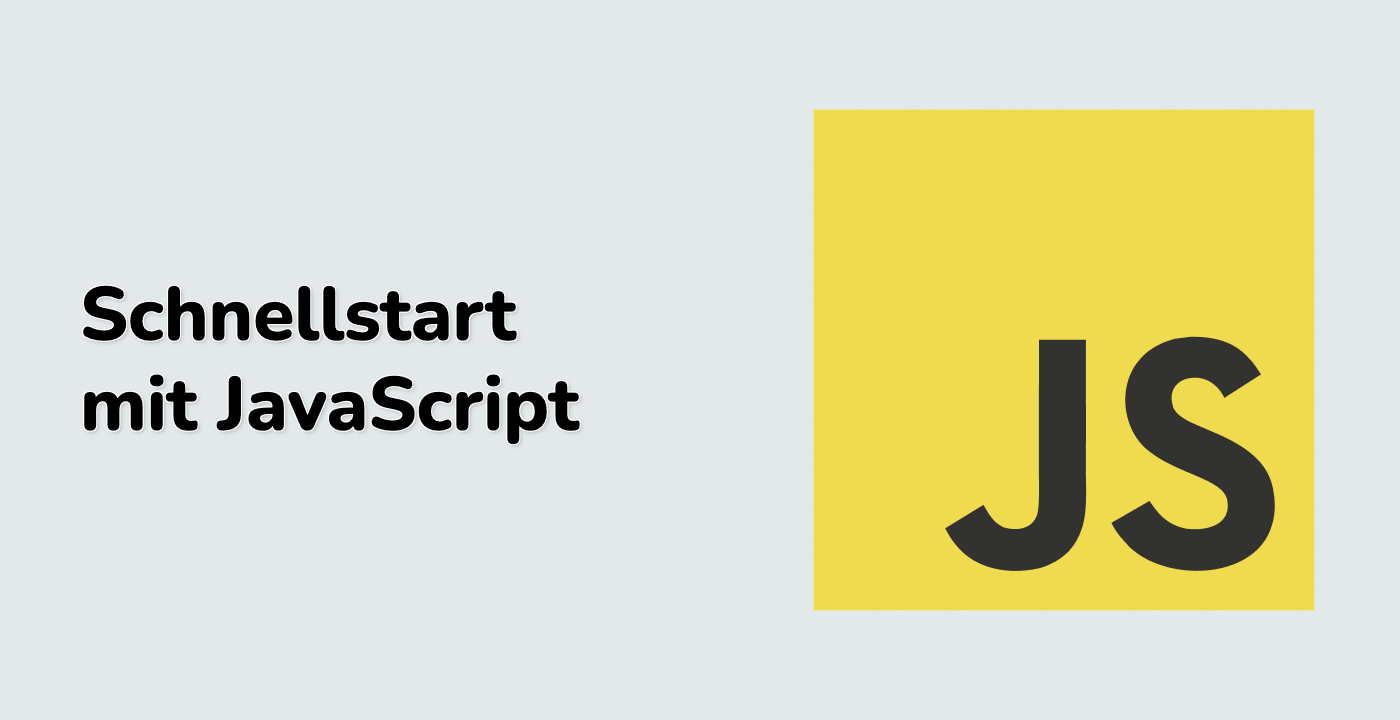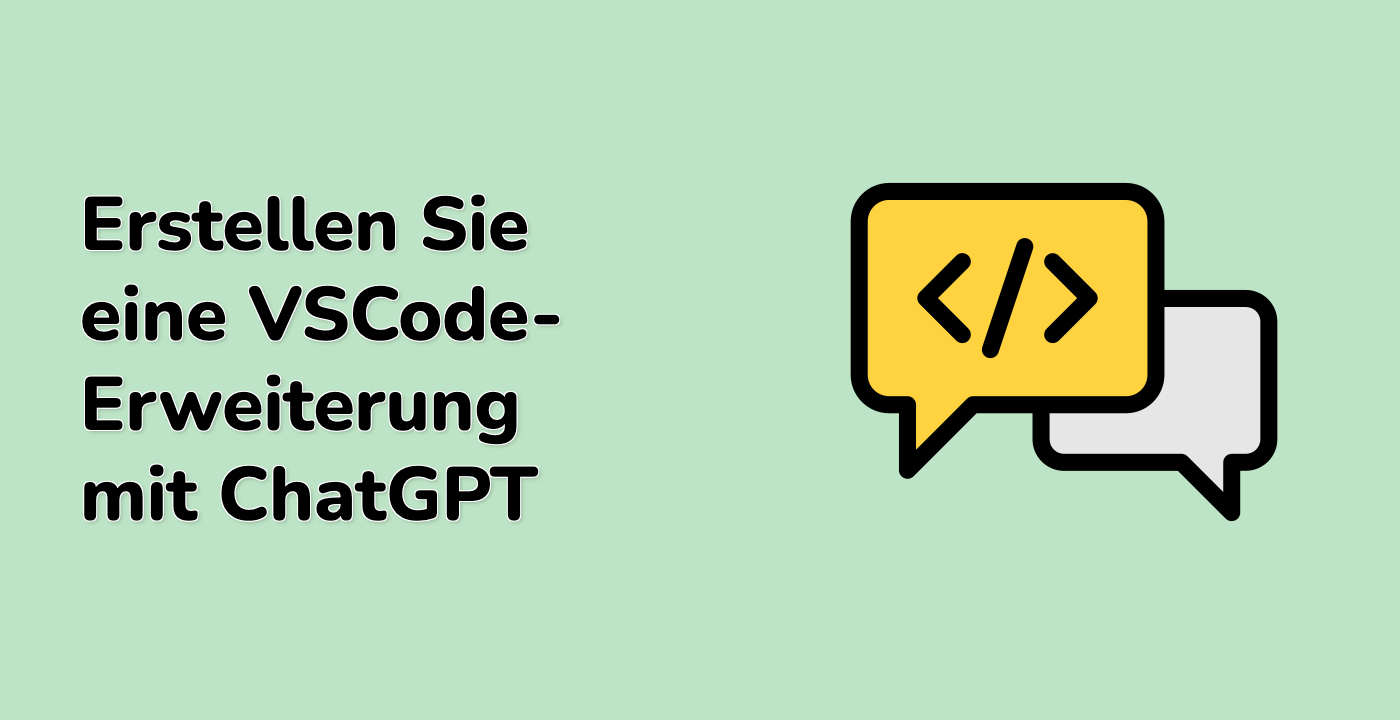Einführung
Willkommen zu diesem Projekt, bei dem wir ein einfaches Sliding Puzzle-Spiel mit JavaScript erstellen. Am Ende dieser Anleitung wirst du ein funktionierendes 3x3-Sliding Puzzle-Spiel haben, das du im Browser spielen kannst. Das Spiel wird nummerierte Kacheln, einen Timer und Steuerelemente zum Starten, Pausieren und Zurücksetzen des Spiels haben.
Keine Vorkenntnisse sind erforderlich, aber ein grundlegendes Verständnis von JavaScript und HTML wäre hilfreich. Lass uns loslegen!
👀 Vorschau
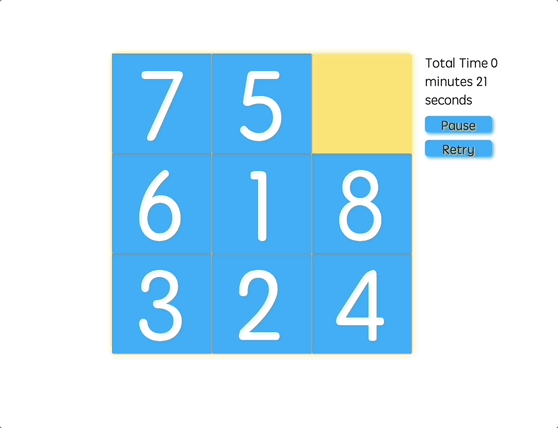
🎯 Aufgaben
In diesem Projekt wirst du lernen:
- Wie man das Spiellayout in HTML entwirft
- Wie man die CSS-Stile für das Spiel schreibt
- Wie man die Spielvariablen in JavaScript initialisiert
- Wie man die Move-Funktion implementiert, um die Bewegung der Kacheln zu behandeln
- Wie man die möglichen Bewegungen der Kacheln bestimmt
- Wie man den Spieltimer implementiert
- Wie man den Spielablauf mit Start-, Pause- und Zurücksetzfunktionen steuert
- Wie man die Kacheln am Anfang oder beim Zurücksetzen zufällig mischen
- Wie man das Spiel beim Laden der Seite initialisiert
🏆 Errungenschaften
Nach Abschluss dieses Projekts wirst du in der Lage sein:
- Das Layout eines Spiels mit HTML zu entwerfen
- Elemente mit CSS zu gestalten
- Die Spiellogik mit JavaScript zu implementieren
- Benutzer-Eingaben zu verarbeiten und darauf basierende Aktionen auszuführen
- Das DOM zu manipulieren, um den Spielzustand zu aktualisieren und Informationen anzuzeigen